Алексей Гладкий - Составление строительных смет на компьютере
- Название:Составление строительных смет на компьютере
- Автор:
- Жанр:
- Издательство:неизвестно
- Год:неизвестен
- ISBN:нет данных
- Рейтинг:
- Избранное:Добавить в избранное
-
Отзывы:
-
Ваша оценка:
Алексей Гладкий - Составление строительных смет на компьютере краткое содержание
Составление строительных смет на компьютере - читать онлайн бесплатно ознакомительный отрывок
Интервал:
Закладка:
Значения полей Итогои Всегорассчитываются программой автоматически на основании значений полей Количествои Стоимость. Ручное редактирование полей Итогои Всегоне допускается.
Завершается процесс добавления материала в смету нажатием кнопки Добавить, которая находится в левом нижнем углу окна. В результате добавленный материал отобразится в списке материалов сметы (см. рис. 1.22). При нажатии кнопки Отменаокно будет закрыто без добавления материала в смету и сохранения выполненных изменений.
При необходимости можно отредактировать информацию по любому включенному в смету материалу. Для этого нужно выделить требуемую позицию курсором и нажать кнопку Редакт.– в результате на экране откроется окно редактирования, вид и состав которого соответствуют окну ввода, которое изображено на рис. 1.24. Для удаления материала из сметы предназначена кнопка Удалить(при удалении материала программа запрашивает подтверждение данной операции).
После того, как список материалов по смете сформирован, можно переходить к составлению списка работ по смете. Для этого предназначена вкладка Работы, содержимое которое показано на рис. 1.25.
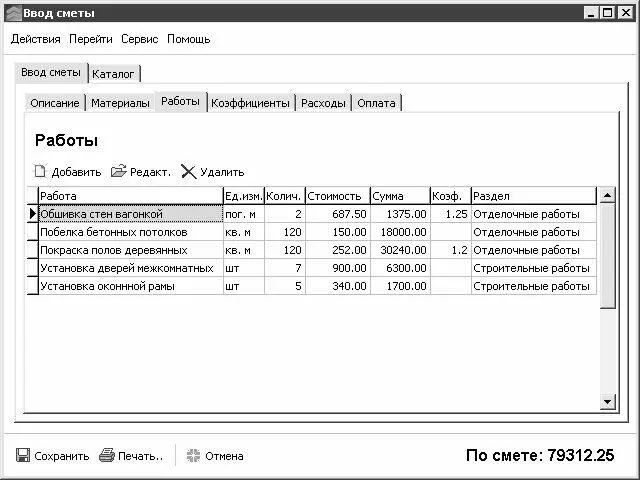
Рис. 1.25. Вкладка Работы
На данной вкладке отображается список всех включенных в смету работ (вначале список не будет содержать ни одной позиции). Чтобы добавить в список новую работу, нужно нажать кнопку Добавить– в результате на экране откроется каталог работ (рис. 1.26).
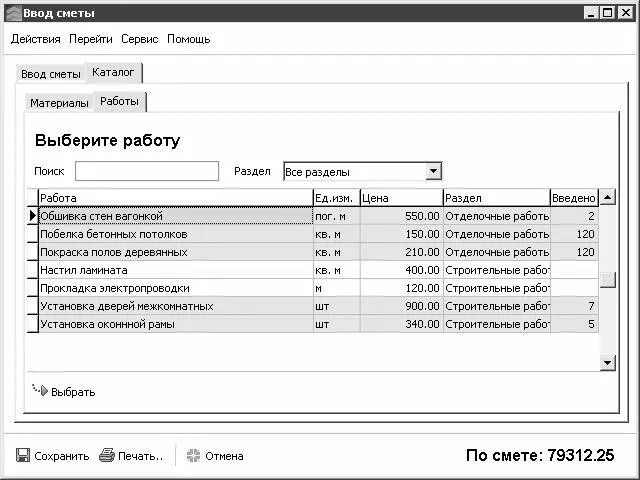
Рис. 1.26. Список работ
Как и в каталоге материалов, в данном представлении каталога имеется колонка Введено; в ней отображается количество работ, которые ранее были включены в смету, причем выбранные позиции в списке выделены.
Чтобы добавить в смету новую работу, нужно установить на нее курсор и нажать кнопку Выбрать. При этом на экране откроется окно, в котором указываются параметры добавления (рис. 1.27).
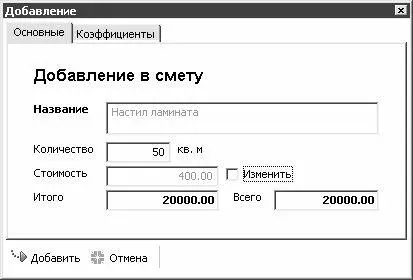
Рис. 1.27. Добавление работы в смету
Как видно на рисунке, данное окно состоит из двух вкладок: Основныеи Коэффициенты. Рассмотрим содержимое каждой из них.
На вкладке Основные(см. рис. 1.27) в поле Названиеотображается название добавляемой работы; значение данного поля не редактируется. В поле Количествовводится количество работы в установленных для нее единицах измерения. Определенная ранее расценка на данную работу отображается в поле Стоимость; при необходимости цену можно изменить – для этого нужно установить флажок Изменить, в результате чего поле Стоимостьоткроется для редактирования, и с клавиатуры ввести требуемое значение.
Значения полей Итогои Всегорассчитываются программой автоматически на основании значений полей Количествои Стоимость. Ручное редактирование полей Итогои Всегоне допускается.
Содержимое вкладки Коэффициентыпоказано на рис. 1.28.
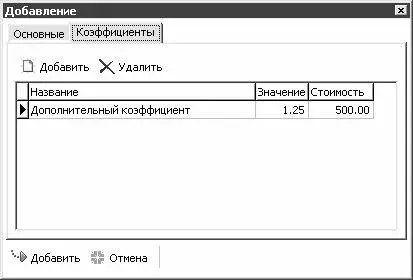
Рис. 1.28. Коэффициенты на работу
На данной вкладке формируется перечень коэффициентов на работу, которая указана на вкладке Основные. Напомним, что информация о коэффициентах на работу вводится и хранится в справочнике коэффициентов на работу, который открывается с помощью команды главного меню программы Справочники ►Коэффициенты на работу.
На вкладке Коэффициентыдля каждой позиции списка показывается название коэффициента, его значение, а также расценка на работу с учетом применения коэффициента. Например, на рис. 1.27 расценка на работу составляет 400 рублей. После применения коэффициента, который установлен для данной работы на рис. 1.28 расценка составит 500 рублей, о чем свидетельствует значение колонки Стоимость.
Чтобы добавить коэффициент в список, нужно нажать кнопку Добавить, затем в открывшемся окне справочника коэффициентов на работу (порядок работы с данным справочником рассматривается выше, в разделе «Справочник коэффициентов на смету и справочник коэффициентов на работу») выделить курсором требуемую позицию и нажать кнопку Выбратьлибо клавишу Enter.
Если для какой-либо работы установлен коэффициент, то на вкладке Основные(см. рис. 1.27) в поле Всегобудет отображаться стоимость работы с учетом коэффициента, а в поле Итого– без учета коэффициента. Иначе говоря, если коэффициент, который показан на рис. 1.28, применить к работе, название, расценка и количество которой показаны на рис. 1.27, то в поле Итогоостанется значение 20000, а поле Всегопримет значение 25000.
Завершается процесс добавления работы в смету нажатием кнопки Добавить, которая находится в левом нижнем углу окна. В результате добавленная работа отобразится в списке работ по смете (см. рис. 1.25). При нажатии кнопки Отменаокно будет закрыто без добавления работы в смету и сохранения выполненных изменений.
При необходимости можно отредактировать информацию по любой включенной в смету работе. Для этого нужно выделить требуемую позицию курсором и нажать кнопку Редакт.– в результате на экране откроется окно редактирования, вид и состав которого соответствуют окну ввода, которое изображено на рис. 1.27. Для удаления работы из сметы предназначена кнопка Удалить(при удалении работы программа запрашивает подтверждение данной операции).
На вкладке Коэффициентыформируется перечень коэффициентов, которые будут применены к смете. Напомним, что ввод, редактирование и хранение информации о сметах на работу осуществляется в справочнике коэффициентов на смету, для доступа к которому предназначена команда главного меню Справочники ►Коэффициенты на смету; порядок работы с данным справочником рассматривается выше, в разделе «Справочник коэффициентов на смету и справочник коэффициентов на работу».
Содержимое вкладки Коэффициентыпредставлено на рис. 1.29.
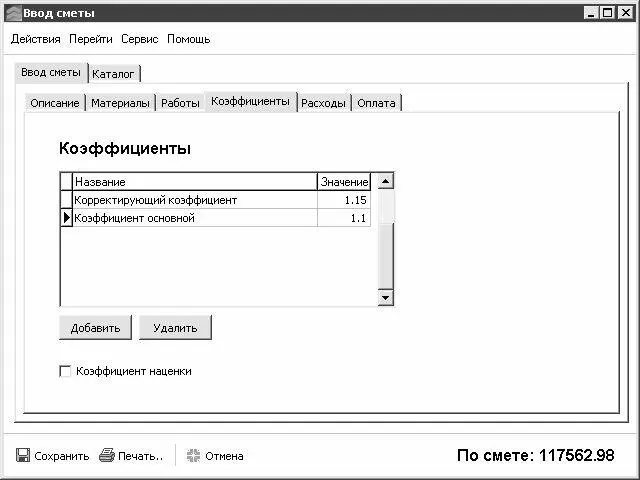
Рис. 1.29. Вкладка Коэффициенты
На данной вкладке содержится перечень коэффициентов, применяемых к смете (изначально список является пустым). Для каждой позиции списка отображается его название и значение.
Чтобы добавить в список новый коэффициент, нужно нажать кнопку Добавить, которая расположена под списком, затем в открывшемся окне справочника коэффициентов на смету выделить курсором требуемый коэффициент и нажать кнопку Выбратьлибо клавишу Enter– в результате выбранный коэффициент появится в списке. Для удаления коэффициента из списка следует выделить его в списке курсором и нажать кнопку Удалить, которая расположена рядом с кнопкой Добавить. При этом следует соблюдать осторожность, поскольку при нажатии кнопки Удалитьпрограмма не выдает дополнительный запрос на подтверждение операции удаления.
Читать дальшеИнтервал:
Закладка:










